情報番号:013428 【更新日:2012.08.07】
「東芝スプリットスクリーンユーティリティ」通知領域のアイコンを表示/非表示にする方法
| 対応機種 | |
|---|---|
| 対象OS | Windows(R)7 |
| カテゴリ | Windowsの操作/設定、Windowsの便利な使いかた、その他のプレインストールソフト、ディスプレイ |
回答・対処方法
はじめに
「東芝スプリットスクリーンユーティリティ」では、デスクトップ画面を複数のエリアに分割し、起動しているアプリケーションを各エリアにあてはめて、見やすく配置することができます。
自分で調整しなくても、あらかじめ設定したエリアに表示させることができます。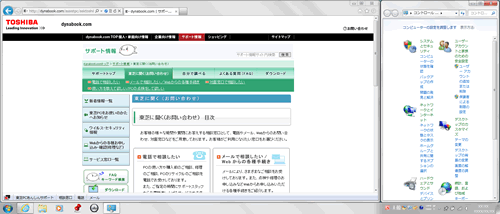 (図1)
(図1)
また、既定では、通知領域に表示される[東芝スプリットスクリーンユーティリティ]アイコンから各機能に簡単にアクセスすることができます。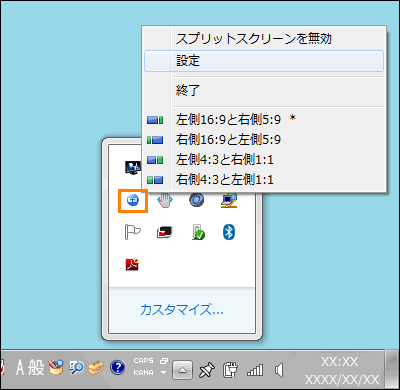 (図2)
(図2)
ここでは、通知領域のアイコンの表示/非表示を切り替える方法を説明します。
※「東芝スプリットスクリーンユーティリティ」については、[013430:「東芝スプリットスクリーンユーティリティ」について]を参照してください。
操作手順
通知領域のアイコンを表示する方法
- [スタート]ボタン
 →[すべてのプログラム]→[TOSHIBA]→[ユーティリティ]→[スプリットスクリーンユーティリティ - 設定]をクリックします。
→[すべてのプログラム]→[TOSHIBA]→[ユーティリティ]→[スプリットスクリーンユーティリティ - 設定]をクリックします。
※[ユーティリティ]内に[スプリットスクリーンユーティリティ]が2つ表示されますが、上の[スプリットスクリーンユーティリティ]をクリックします。 - 「東芝スプリットスクリーンユーティリティ」画面の「設定」タブが表示されます。”オプション”項目の[□ 通知領域にアイコンを常に表示する]をクリックしてチェックを付け、[OK]ボタンをクリックします。
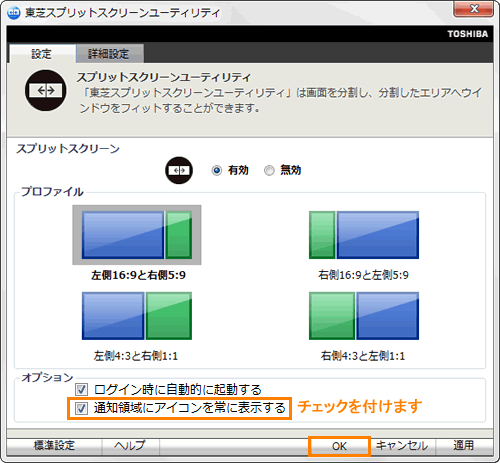 (図3)
(図3)
通知領域にアイコンが表示されていることを確認してください。
通知領域のアイコンから、以下の機能にアクセスできます。
- 「東芝スプリットスクリーンユーティリティ」機能の有効/無効を切り替えることができます。
[013426:「東芝スプリットスクリーンユーティリティ」有効/無効を切り替える方法]
- フィッティングエリアを簡単に指定することができます。
[013422:「東芝スプリットスクリーンユーティリティ」指定した表示エリアに複数の画面を分割して表示する方法]
- 設定画面を開き、各設定を行なえます。
[013427:「東芝スプリットスクリーンユーティリティ」Windowsログイン時に自動的に起動しないようにする方法]
[013423:「東芝スプリットスクリーンユーティリティ」自分の好みの割合でフィッティングエリアを作成する方法]
[013424:「東芝スプリットスクリーンユーティリティ」自分で作成したフィッティングエリアを変更する方法]
[013425:「東芝スプリットスクリーンユーティリティ」自分で作成したフィッティングエリアを削除する方法]
通知領域のアイコンを非表示にする方法
- 通知領域の[東芝スプリットスクリーンユーティリティ]アイコンをクリックします。
※通知領域に[東芝スプリットスクリーンユーティリティ]アイコンが表示されない場合は、[隠れているインジケーターを表示します]ボタン をクリックしてください。
をクリックしてください。
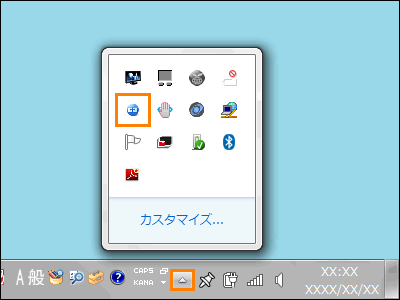 (図4)
(図4)
- 表示されるメニューから、[設定]をクリックします。
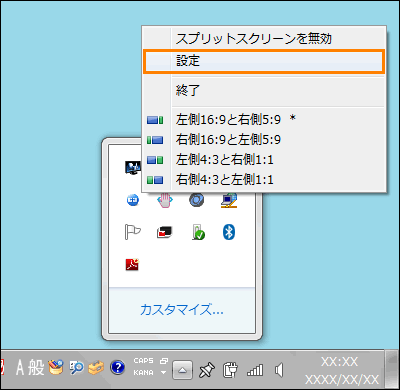 (図5)
(図5)
- 「東芝スプリットスクリーンユーティリティ」画面の「設定」タブが表示されます。”オプション”項目の[□ 通知領域にアイコンを常に表示する]をクリックしてチェックをはずし、[OK]ボタンをクリックします。
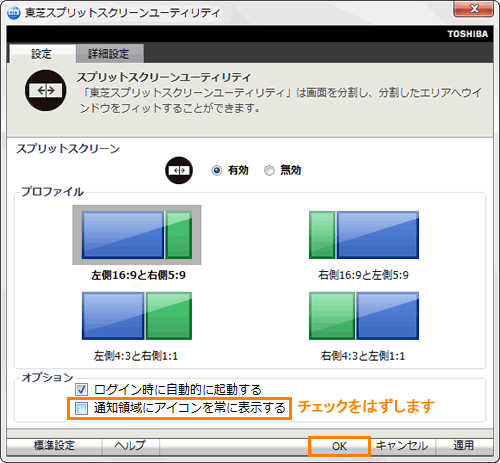 (図6)
(図6)
通知領域のアイコンが表示されなくなったことを確認してください。
関連情報
- 変更したすべての設定を既定の設定に戻したい場合は、[標準設定]ボタンをクリックします。詳しくは、以下のリンクを参照してください。
[013429:「東芝スプリットスクリーンユーティリティ」標準設定に戻す方法]
以上
